కోర్సెయిర్ స్ట్రాఫ్ స్టాటిక్ కలర్ పరిష్కరించడానికి 3 మార్గాలు పనిచేయడం లేదు (09.16.25)
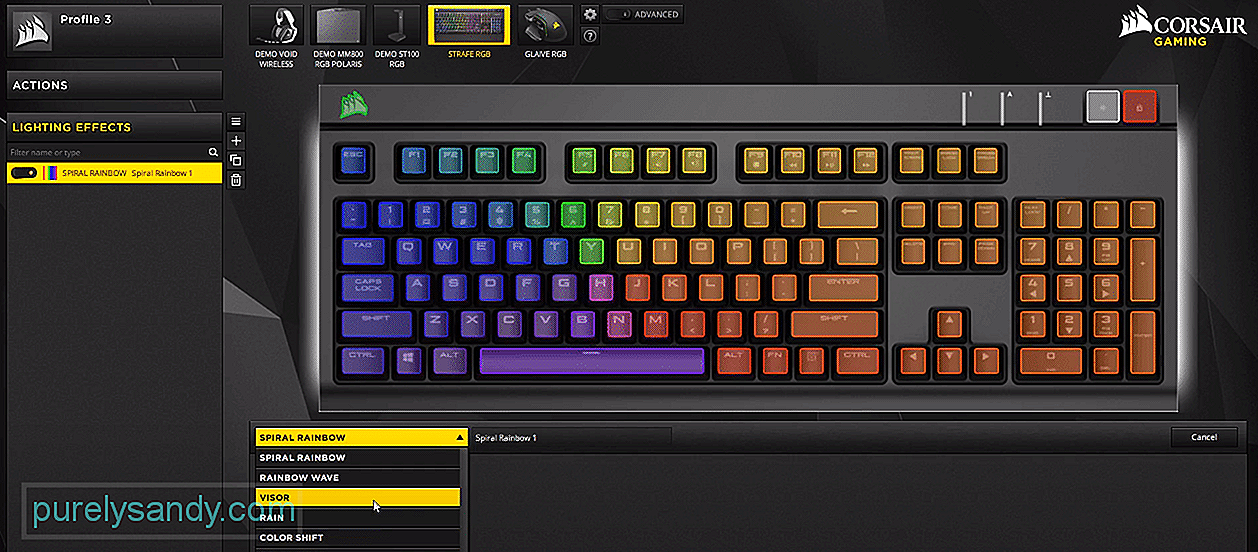 కోర్సెయిర్ స్ట్రాఫ్ స్టాటిక్ కలర్ పనిచేయడం లేదు
కోర్సెయిర్ స్ట్రాఫ్ స్టాటిక్ కలర్ పనిచేయడం లేదు కోర్సెయిర్ స్ట్రాఫ్ ఒక శక్తివంతమైన RGB డిజైన్ను కలిగి ఉంది మరియు కీబోర్డ్లోని విభిన్న ప్రకాశం ప్రీసెట్ల మధ్య టోగుల్ చేయడానికి మీరు కీబోర్డ్ పైభాగంలో ఉన్న ప్రత్యేక ప్రకాశం బటన్ను ఉపయోగించవచ్చు. స్పేస్బార్ కీపై ఒక ఆకృతి ఉంది, దానికి మంచి అనుభూతి ఉంటుంది. అంతేకాకుండా, కీబోర్డులో యుఎస్బి పాస్త్రూ అందుబాటులో ఉంది, ఇది మీ పెరిఫెరల్స్ నిర్వహణను సులభతరం చేస్తుంది.
ఈ కీబోర్డ్ను కొనుగోలు చేసిన కొంతమంది కస్టమర్లు స్టాటిక్ కలర్ మోడ్లోని సమస్యలను పేర్కొన్నారు. మీ కోర్సెయిర్ స్ట్రాఫ్లో స్టాటిక్ కలర్ పనిచేయకపోవటంలో మీకు సమస్య ఉంటే, ఈ పరిష్కారాలు మీకు సహాయపడవచ్చు.
కోర్సెయిర్ స్ట్రాఫ్ స్టాటిక్ కలర్ పనిచేయకపోవడం ఎలా? సెట్టింగులను తనిఖీ చేయండికోర్సెయిర్ మద్దతు బృందం ప్రకారం, చాలా మంది వినియోగదారులు చేసే సాధారణ తప్పు ఏమిటంటే వారు స్టాటిక్ మోడ్ను సరిగ్గా వర్తించరు. అందుకే మీరు ఈ మోడల్తో సమస్యలను ఎదుర్కొంటున్నారు. దీన్ని పరిష్కరించడానికి, మీరు సెట్టింగులను తనిఖీ చేయాలి మరియు మీ కీబోర్డ్లో మోడల్ను వర్తింపజేయడానికి మీరు అన్ని కీలను ఎంచుకున్నారని నిర్ధారించుకోవాలి. మీరు అదే పొరపాటు చేస్తున్నారని అధిక సంభావ్యత ఉంది మరియు అందుకే స్టాటిక్ మోడ్ మీ కోసం పని చేయదు.
కాబట్టి, స్టాటిక్ మోడ్ లోపాన్ని పరిష్కరించడానికి, మీరు వాటిని ఎంచుకోవడానికి మీ కోర్సెయిర్ ప్రోగ్రామ్లోని కీబోర్డ్ను క్లిక్ చేసి లాగండి. కంట్రోల్ బటన్ను నొక్కడం ద్వారా కీలను ఒక్కొక్కటిగా ఎన్నుకునే ఎంపిక కూడా ఉంది, ఆపై మీరు స్టాటిక్ మోడ్ను కలిగి ఉండాలనుకుంటున్న కీలపై క్లిక్ చేయండి.
ఇది మీ కోసం సమస్యను క్రమబద్ధీకరిస్తుంది తప్ప మీ కీబోర్డ్లో కొన్ని ఇతర తీవ్రమైన సమస్య ఉంది. కాబట్టి, రంగు మోడ్ను మార్చడానికి ముందు మీరు అన్ని కీలను ఎంచుకుంటున్నారని నిర్ధారించుకోండి.
మీ కీబోర్డ్లో స్టాటిక్ మోడ్ను వర్తింపజేసేటప్పుడు అన్ని కీలు ఎంచుకోబడ్డాయని మీరు నిర్ధారించుకున్నప్పటికీ, మీరు ఇప్పటికీ అదే లోపంతో నడుస్తున్నారని మేము నమ్ముతున్నాము మీ కోర్సెయిర్ ప్రోగ్రామ్ పనిచేయకపోవడం. అందుకే మీరు మీ కీబోర్డ్లోని రంగు మోడ్ను మార్చలేరు. మొదట మీ కోర్సెయిర్ స్ట్రాఫ్ యొక్క ఫర్మ్వేర్ను నవీకరించడానికి ప్రయత్నించండి, ఆపై మీ PC నుండి iCUE ని తిరిగి ఇన్స్టాల్ చేయడానికి కొనసాగండి.
కోర్సెయిర్ ప్రోగ్రామ్ను పూర్తిగా తొలగించి, ఆపై మీ PC ని రీబూట్ చేయండి. మీరు అధికారిక కోర్సెయిర్ వెబ్ పేజీ నుండి iCUE ప్రోగ్రామ్ యొక్క సరికొత్త సంస్కరణను పొందవచ్చు. కీబోర్డ్ను మృదువుగా రీసెట్ చేయడం లేదా మీ పరికరంలోని పోర్ట్లను మార్చడం వంటి ఇతర ట్రబుల్షూటింగ్ దశలు కూడా ఈ సమస్యను అధిగమించడంలో మీకు సహాయపడతాయి.
ఇవన్నీ మీరు ఎదుర్కొంటున్న నిర్దిష్ట సమస్యపై ఆధారపడి ఉంటాయి కాబట్టి కోర్సెయిర్ గైడ్లో పేర్కొన్న అన్ని సాధారణ ట్రబుల్షూటింగ్ దశలను చూసుకోండి మరియు మీరు మీ కోర్సెయిర్ స్ట్రాఫ్ను మళ్లీ పని చేయగలుగుతారు.
కానీ అది స్టాటిక్ కలర్ ఇష్యూతో మీకు ఎక్కడా లభించకపోతే, మీరు సహాయం కోసం కోర్సెయిర్ను చేరుకోవడానికి ప్రయత్నించాలి. కోర్సెయిర్ మద్దతు సభ్యులను సంప్రదించడానికి మీరు ఎంచుకునే వివిధ ప్లాట్ఫారమ్లు ఉన్నాయి.
కాబట్టి, మీ కోర్సెయిర్ స్ట్రాఫ్లో స్టాటిక్ మోడ్ మళ్లీ పనిచేయడానికి సాధ్యమయ్యే పరిష్కారాల గురించి వారిని అడుగుతూ వారికి సందేశం పంపండి. మీరు ఈ లోపాన్ని కొనసాగించడానికి అసలు కారణాన్ని వారు గుర్తించగలుగుతారు మరియు తదనుగుణంగా కొన్ని ట్రబుల్షూటింగ్ దశల ద్వారా మీకు మార్గనిర్దేశం చేయగలరు.
చాలా వరకు వినియోగదారులు, రంగు మోడ్ను వర్తించే ముందు వారి అన్ని కీలను iCUE లో ఎంచుకున్న తర్వాత స్టాటిక్ కలర్ ఇష్యూ పరిష్కరించబడింది. ఇతరులకు, ఇది iCUE పనిచేయకపోవడం మరియు వారు తమ PC లో iCUE ని తిరిగి ఇన్స్టాల్ చేసిన తర్వాత ప్రతిదీ క్రమబద్ధీకరించబడింది. మీరు ఈ రెండు దశలను దాటినప్పటికీ, రంగు మోడ్ సమస్య కొనసాగితే, మీ పరికరం లోపభూయిష్టంగా ఉండే అవకాశం ఉంది, దీనివల్ల మీరు రంగు మోడ్లను పని చేయలేరు.
మీ కోర్సెయిర్ స్ట్రాఫ్ను వేరే పిసితో ఉపయోగించడం ద్వారా ఈ అనుమానాన్ని ధృవీకరించడం మంచి పని. సమస్య ఇంకా ఉంటే, మీ కీబోర్డ్ సరిగ్గా పనిచేయడం లేదని మీరు ఖచ్చితంగా అనుకుంటారు మరియు మీరు కొనుగోలు చేసిన స్టోర్ నుండి భర్తీ చేయమని మీరు అడగాలి. సాధారణంగా, పరికరం లోపభూయిష్టంగా ఉంటే భర్తీ ఆర్డర్ను పొందడం చాలా సులభం. కాబట్టి, మీ గేమింగ్ సెటప్ కోసం కొత్త కోర్సెయిర్ స్ట్రాఫ్ పొందడంలో మీరు చాలా ఇబ్బందులను ఎదుర్కోకూడదు.
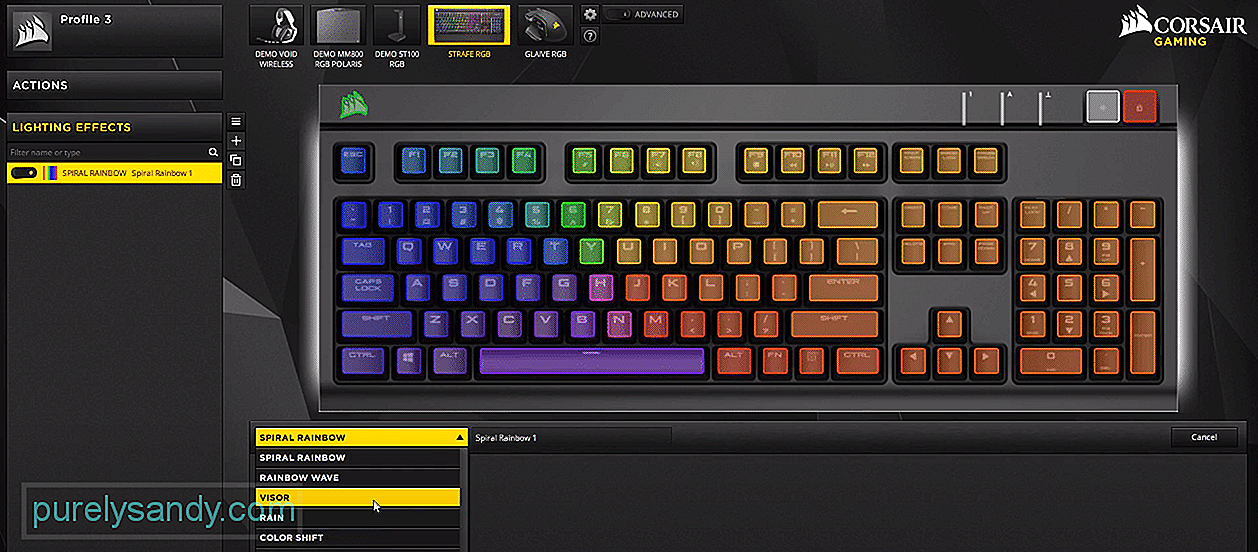
YouTube వీడియో: కోర్సెయిర్ స్ట్రాఫ్ స్టాటిక్ కలర్ పరిష్కరించడానికి 3 మార్గాలు పనిచేయడం లేదు
09, 2025

